Windows 10 har en tendens til å oppdatere drivere når detinstallerer en større funksjonsoppdatering. Noen ganger vil den oppdatere dem selv når den installerer en sikkerhetsoppdatering. Dette er ikke alltid bra, fordi det ofte ikke finner de riktige driverne for systemet ditt, installerer generiske drivere eller oppdaterer driverne til en versjon som er problematisk. Hvis driverne dine ofte blir oppdatert mot din vilje etter en Windows-oppdatering, kan du stoppe Windows 10 fra å oppdatere drivere og forhindre at det skjer noen gang igjen.
Vi bør advare deg om at hvis du bestemmer deg for å stoppeWindows 10 fra å oppdatere drivere, det vil være opp til deg å alltid se etter og installere nye drivere for alle maskinvarekomponentene dine. Du kan deaktivere driveroppdateringene slik at Windows 10 ikke tvinger oppdatering av GPU-driverne, men dette vil også påvirke andre drivere, for eksempel lyddrivere.
Deaktiver driveroppdateringer
Åpne File Explorer, lim inn følgende i adresselinjen, og trykk på Enter.
Control PanelHardware and SoundDevices and Printers
Dette vil åpne Kontrollpanelets enheter ogSkrivere-seksjonen. Utvid delen. Her vil du se en liste over alle enheter som er koblet til systemet ditt, og ditt eget system vil også vises som en enhet. Den burde ha samme navn som din PC og vil bli representert av et PC-tårnikon.

Høyreklikk på den og velg ‘Innstillinger for enhetsinstallasjon’ fra hurtigmenyen.
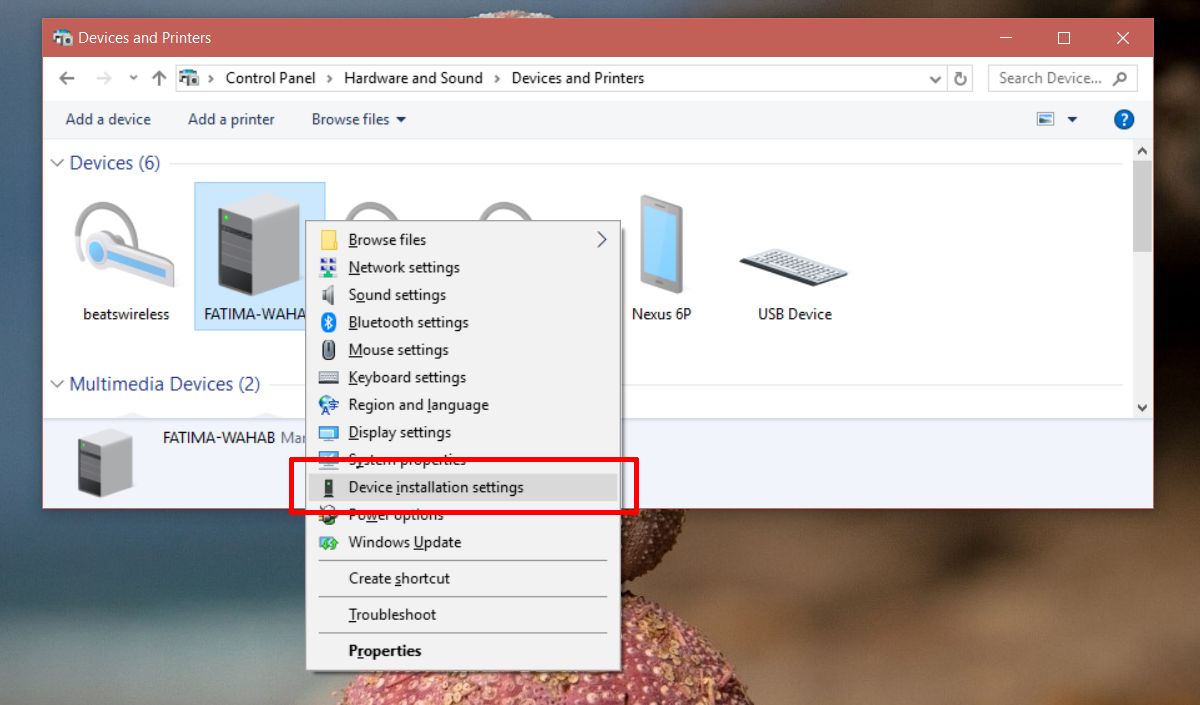
Et vindu åpnes med spørsmål om du villast ned automatisk produsentens apper og tilpassede ikoner for enheten din. Det sier ikke noe om drivere, men apps-biten er i utgangspunktet det. Velg "Nei" -alternativet, og klikk Lagre endringer. Du trenger administrative rettigheter for å lagre endringen.
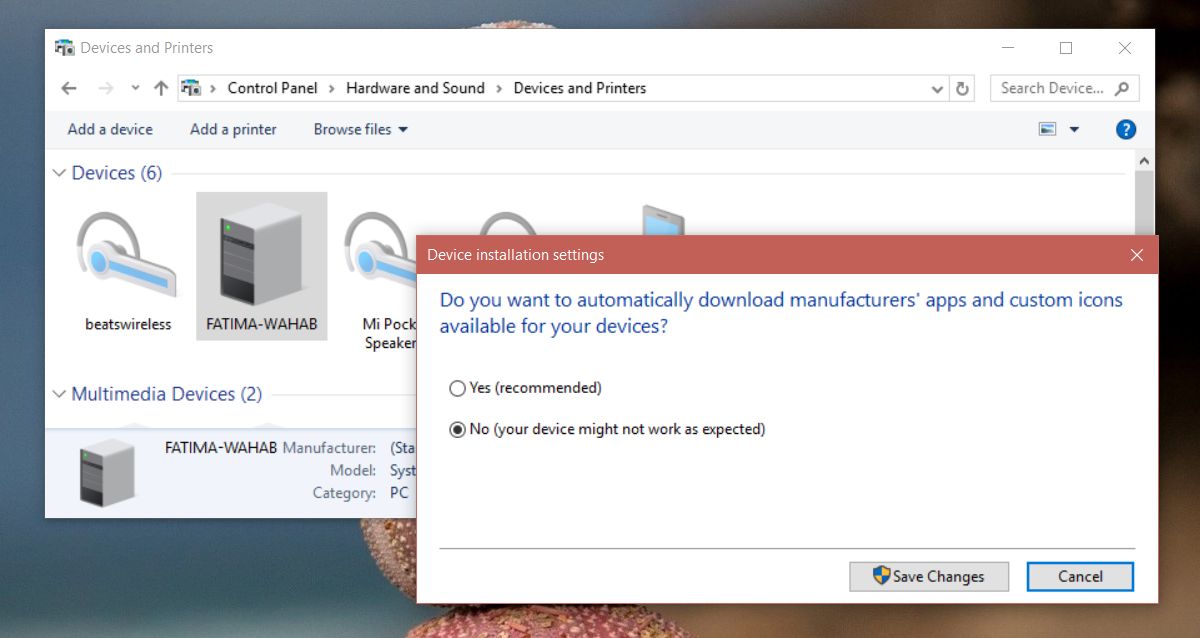
ulempene
Som nevnt tidligere, dette kommer til å påvirke allesjåførene dine. Å kjøre utdaterte sjåfører er aldri en god idé, og du bør unngå det for enhver pris. Hvis du velger å bruke denne løsningen, må du sørge for regelmessig å se etter driveroppdateringer.
Et alternativ til denne løsningen er å laste neddriveren for den ene enheten du ikke vil oppdatere, for eksempel en viss versjon av GPU-driveren. La Windows 10 oppdatere drivere når det gjør det, og rull deretter tilbake eller installer den du har på disken. Det er kjedelig og naturlig nok vil arbeidsflyten bli forstyrret når Windows 10 oppgraderer driveren du ikke vil ha den, men det er enten det eller årvåkenhet fra din side om driveroppdateringer.
Vi bør nevne at lyd og GPU ikke er detbare drivere som må oppdateres. Andre drivere som de for LAN- og WAN-kort, USB-kontrollere og Bluetooth er også oppdatert. Det vil ta tid å tenke på dette manuelt, så tenk deg godt om før du velger denne løsningen.













kommentarer